まずは.NET環境です。
ここでは、Webアプリケーションとバッチアプリケーションの2つを例としてデプロイ方法を掲載します。
1.Webアプリケーション
ここでは「アプリケーションをデプロイ」を選択します。
デプロイ用ウインドウが表示されます。.NET環境としては以下のオプションがあります。
 |
| ターゲット | 今回の例では「Local」を選択します。Local以外ではクラウドやDockerコンテナの指定が可能ですが、こちらに別記事にする予定です。 |
| アプリケーションサーバー | IISのバージョンを選択します。 |
| Application Encryption Key | データベース接続情報の暗号化に使われます。ディフォルトはナレッジベースのGUIDです。 |
その後「デプロイ」ボタンをクリックします。
 |
 |
処理が完了後、ターゲット環境ディレクトリを開き、Webフォルダ→親フォルダ(ターゲットディレクトリ)からDeployフォルダを開くとデプロイ用のzipファイルが作成されています。
zipファイルをデプロイ対象のサーバーにコピーし解凍、IISのアプリケーションとして登録すればデプロイは完了です。
2.バッチアプリケーション
バッチアプリケーションとしてはコマンドラインから実行可能なメインオブジェクトであるプロシージャが必要となります。Main program = True / Call protocol = Command lineを指定したプロシージャが対象です。
Webアプリケーションと同様にデプロイメント ユニット オブジェクトを作成します。この例では「BatchDeploymentUnit」としました。
作成したデプロイメンテユニットにメインオブジェクトであるプロシージャを指定します。
設定ウインドウからデプロイメントユニット「BatchDeploymentUnit」を選択し、右クリック→「アプリケーションをデプロイ」を選択します。
Webアプリと同様の画面が表示されます。オプション項目もWebアプリと同様です。
このzipファイルにはバッチファイルとして実行するのに必要なexe、dll、configファイルが含まれています。




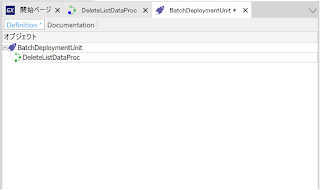




0 件のコメント:
コメントを投稿